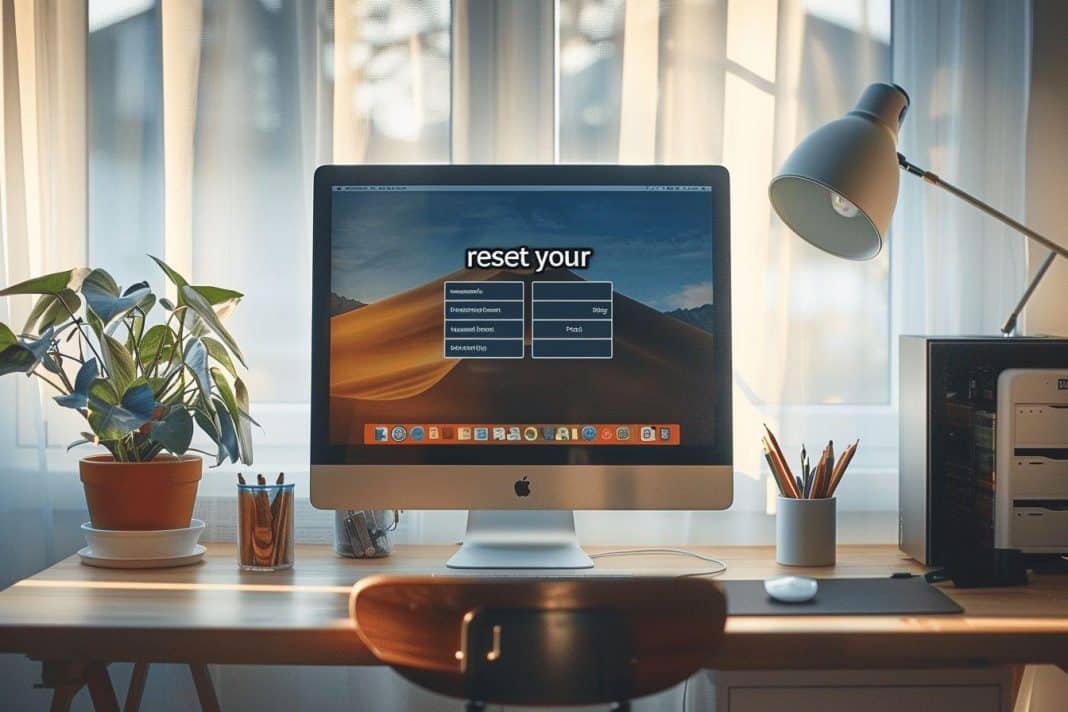Votre PC, qui fut peut être à la pointe de la technologie pendant un temps, est maintenant nettement moins performant, nettement plus lent et donc vous rend nettement plus nerveux.
Il ne cesse de planter, met trois heures à effectuer les tâches basiques comme ouvrir le navigateur, l’écran se fige… vous avez néanmoins la possibilité d’offrir une nouvelle jeunesse à cette épave qu’est devenu votre pc. Une manoeuvre très simple, rapide, et qui ne vous coûtera rien. Quelle est cette solution miracle qui vous permettra de conserver votre dignité, en évitant que votre pc vous annonce, après des heures de travail acharné sur un logiciel, que ma fenêtre ne répond pas, et que vous avez perdu votre temps, votre vie, et votre santé mentale ? Il s’agit tout simplement de réinitialiser son pc. Nous allons d’ailleurs tout de suite vous donner les instructions à suivre afin de parvenir à le faire.
Il est très important de garder en tête que cette solution, réinitialiser votre pc, va formater le disque dur, c’est à dire effacer tout son contenu, afin de le restaurer à l’état dans lequel il se trouvait lorsque vous l’avez acheté. Tous les fichiers que vous avez créé, téléchargé, ajouté, photos, vidéos, textes, pistes audio, messages électroniques, feuilles de calculs, etc, seront définitivement supprimés. Prenez le temps de copier vos fichiers sur une mémoire externe, comme le cloud, un disque dur externe, un dvd…
Avant de débuter, il faut savoir que la plupart des PC sont vendus avec des CD de restauration, qui ont pour finalité de vous permettre de remettre votre ordinateur à son état d’origine, à la sortie de l’usine.
Partons du fait que votre pc soit un pc Toshiba.
Comment réinitialiser votre PC s’il fonctionne sous système d’exploitation Windows 7
Après avoir exporté toutes les données auxquelles vous tenez, il suffit de suivre ces étapes :
- Éteignez votre ordinateur et assurez vous de débrancher tous les périphériques externes : clés USB, imprimante, souris, scanner…
- Mettez votre ordinateur en charge.
- Redémarrez votre ordinateur, en appuyant sur la touche 0.
- Un message de récupération de Windows apparaîtra alors, et à ce moment là, vous pourrez relâcher la touche 0.
- Sélectionnez le système d’exploitation qui s’applique à votre ordinateur : Windows xp, vista, 7…
- Appuyez sur oui (yes), pour confirmer que vous être prêt à effacer toutes vos données.
- Cliquez ensuite sur “Recovery of factory software” et puis enfin sur “next”.
- Suivez le reste des instructions affichées, et patientez le temps que votre pc se réinitialise, temps qui peut varier entre un quart d’heure et parfois deux heures, tout dépend de votre ordinateur.
Et voilà, vous venez de formater votre pc.
Maintenant, si votre pc tourne sous Windows 8
- Encore une fois vérifiez que vos données ont été sauvegardées.
- La deuxième étape est également la même, à savoir éteindre l’ordinateur, et s’assurer que les périphériques externes ont été débranchés.
- Et la troisième aussi. Branchez votre ordinateur à son alimentation.
- Allumez l’ordinateur et (premier point de divergence) appuyez de manière répétitive sur la touche F12, jusqu’à ce que le menu de démarrage apparaisse.
- Faites défiler le menu, à l’aide des touches du clavier et sélectionnez “Recovery HDD”.
- Appuyez sur Enter et un nouveau menu s’ouvrira.
- Dans ce menu choisissez “troubleshoot” puis “reset” et votre ordinateur mettra entre un quart d’heure et deux heures à se réinitialiser.
Dans le cas où votre ordinateur est un MacBook
- La première étape est toujours de copier tous les fichiers qu’on souhaite conserver.
- Maintenez les touches “commande” et “R” enfoncées, tout en procédant au redémarrage de l’ordinateur. Cela ouvrira le menu de restauration.
- Sélectionnez “Recovery HD”.
- Allez dans l’utilitaire de disques, qui vous affichera tous les différents disques durs appartenant à votre ordinateur.
- Choisissez le disque qui porte le nom de Macintosh HD.
- Dans utilitaire de disque, Il y’a un menu “effacer” où il faut entrer.
- Choisir le format “Mac OS étendu” (journalisé).
- Cliquez sur effacer.
- Fermer l’utilitaire de disque et revenir au menu de restauration.
- Activer le wifi et se connecter au réseau.
- Sélectionnez “réinstaller OS X” avec la possibilité de choisir quelle version on souhaite avoir, et cliquez sur “installer”.
- Une fois que vous avez accepté les conditions d’utilisations, patientez jusqu’à ce que l’installation s’achève.